快速鏈接
SEGA CD,也稱為Mega CD,是Sega Megadrive/Genesis的創新配件,將游戲機轉變為更先進的遊戲機。儘管它並沒有取得廣泛的成功,但它通過其全動作視頻(FMV)序列和增強的音頻質量,可以瞥見基於CD的遊戲的未來。 SEGA CD不僅提供了諸如蝙蝠俠回歸之類的流行的Megadrive/Genesis遊戲的增強端口,還推出了Lunar:Silver Star Story和Snatcher等標題,這些遊戲利用了Voice Acting和FMV過場動畫。借助Emudeck在Steam甲板上,您現在可以重溫90年代的懷舊,並享受您最喜歡的Sega CD遊戲。該綜合指南將帶您完成整個過程。
2025年1月9日由Michael Llewellyn更新:在Steam甲板上玩Sega CD遊戲是體驗您收藏的絕佳方式。但是,像任何模擬器一樣,您可能會遇到問題。根據Emudeck開發人員的建議,本指南已更新,以包括decky裝載機和電動工具。它還包括一個修復程序,以在蒸汽甲板更新後恢復您的decky加載程序程序。
安裝前開發人員模式和建議
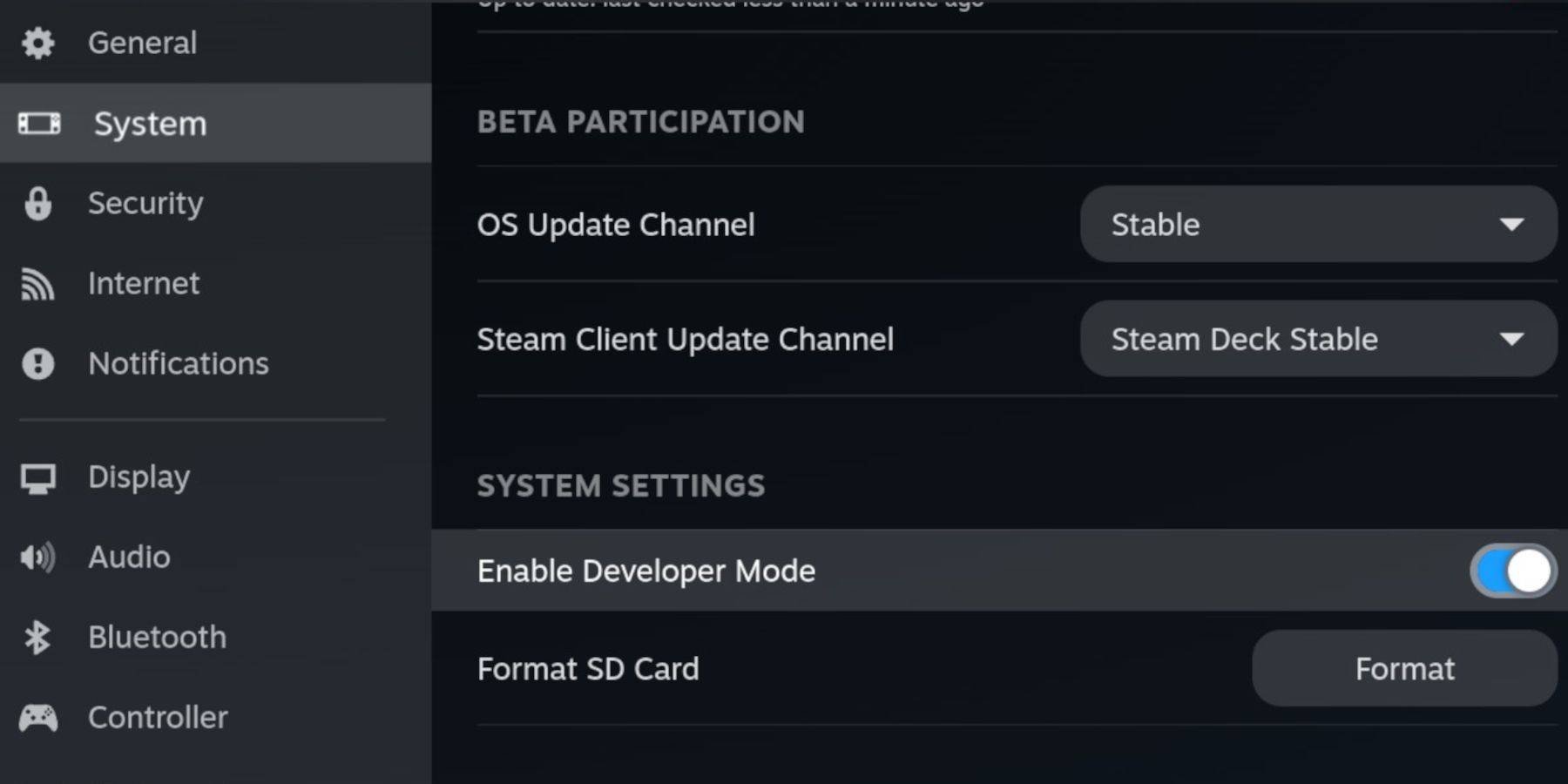 在安裝Emudeck在蒸汽甲板上之前,至關重要的是啟用開發人員模式和CEF Remote調試以確保與Emudeck更新的兼容性。
在安裝Emudeck在蒸汽甲板上之前,至關重要的是啟用開發人員模式和CEF Remote調試以確保與Emudeck更新的兼容性。
開發人員模式
- 在蒸汽甲板上電動。
- 按Steam按鈕訪問Steam菜單。
- 導航到系統菜單並啟用開發人員模式。
- 打開開發人員菜單。
- 啟用CEF遠程調試。
- 按Steam按鈕,然後選擇電源菜單。
- 切換到桌面模式。
推薦和必需的物品
- 用於安裝Emudeck和您的遊戲的高速A2 Micro SD卡。
- 直接在蒸汽甲板上格式化SD卡。
- 合法擁有的SEGA CD ROM和BIOS文件。
- 鍵盤和鼠標可以簡化安裝和文件傳輸過程。
格式化您的SD卡
- 插入微型SD卡。
- 訪問您的Steam菜單,然後選擇存儲。
- 選擇格式化SD卡。
下載蒸汽甲板的Emudeck
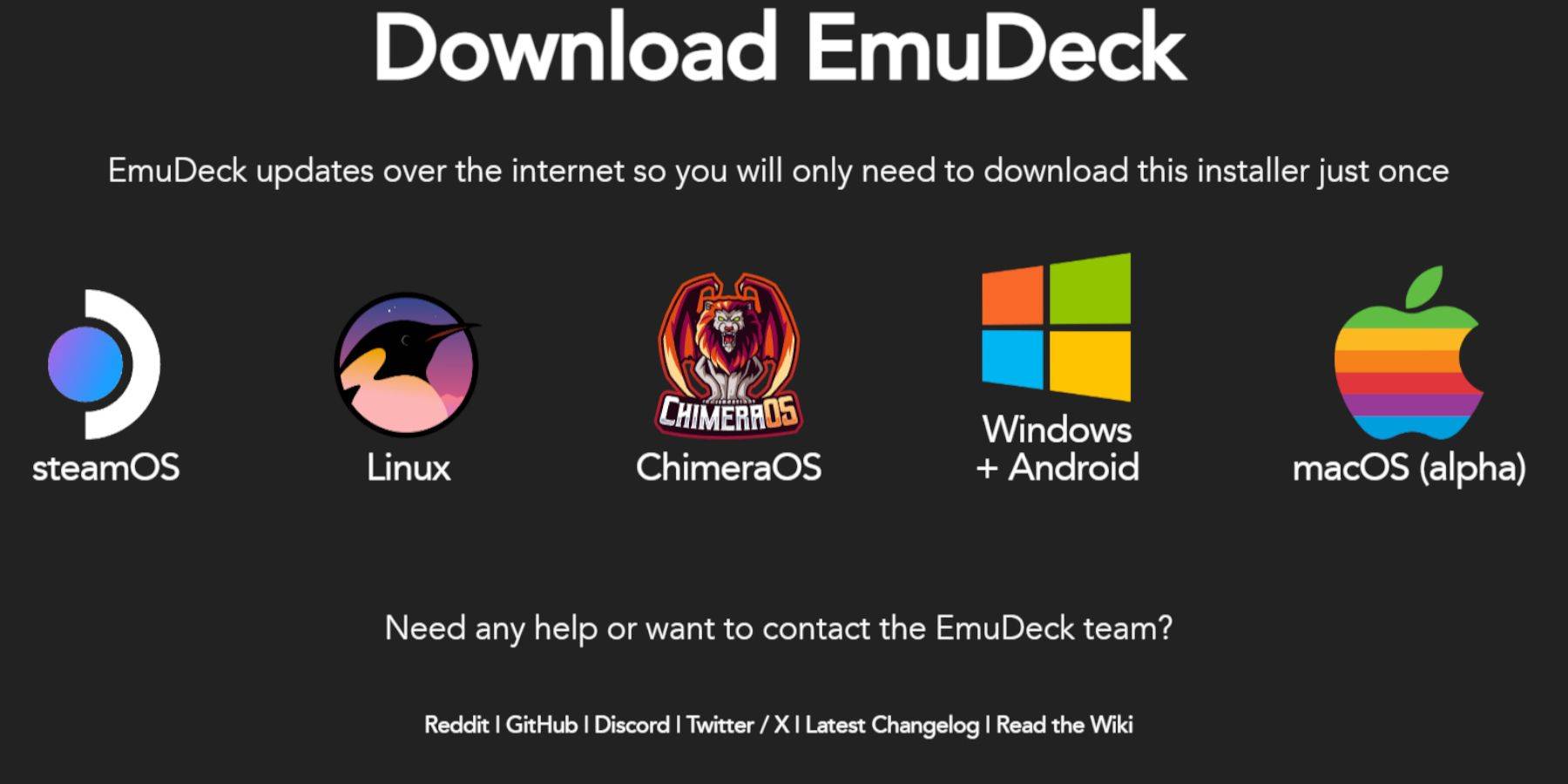 - 按Steam按鈕。
- 按Steam按鈕。
- 選擇電源,然後切換到桌面模式。
- 從發現商店下載瀏覽器,打開它,然後下載Emudeck。
- 選擇下載選項,然後選擇Steam OS版本。
- 運行安裝程序並選擇自定義安裝。
- 單擊SD卡圖像。
- 然後選擇蒸汽甲板。
- 選擇Retroarch,Melonds,Steam ROM經理和仿真站。或者,安裝所有模擬器以備將來使用。
- 跳過接下來的幾個屏幕,然後選擇最終確定以啟動安裝。
將您的SEGA CD文件傳輸到正確的文件夾
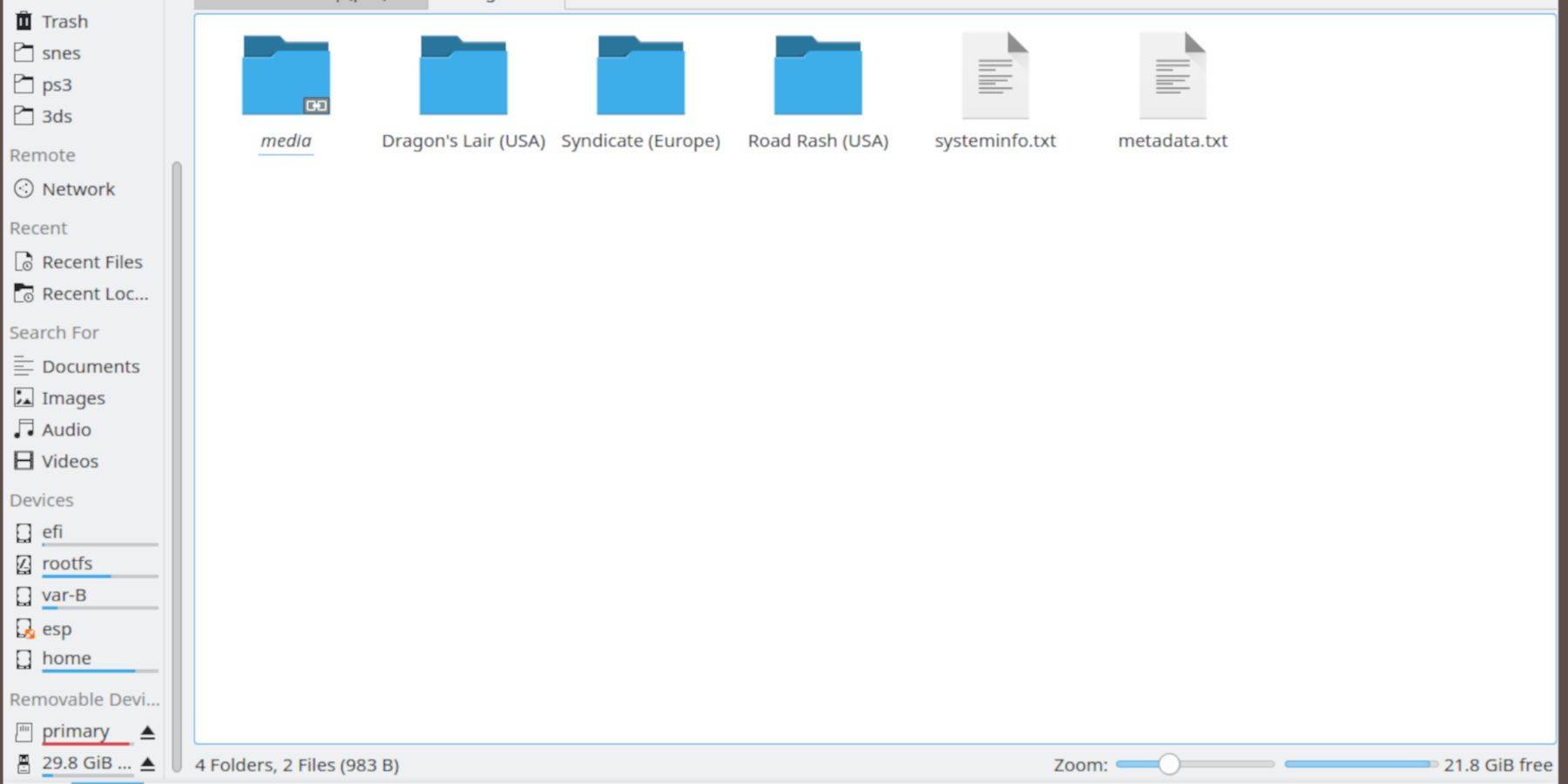 現在,是時候將您的ROM和BIOS文件轉移到蒸汽甲板上的適當文件夾中了。
現在,是時候將您的ROM和BIOS文件轉移到蒸汽甲板上的適當文件夾中了。
傳輸BIOS文件
- 在桌面模式下打開海豚文件瀏覽器。
- 選擇標記為主要的SD卡。
- 導航到仿真文件夾。
- 選擇BIOS並將您的BIOS文件傳輸到那裡。
轉移您的SEGA CD ROM
- 打開主。
- 然後打開仿真。
- 單擊ROM。
- 打開名為SegACD或MegACD的文件夾 - 都可以接受。
- 將您的ROM轉移到該文件夾中。
與Steam ROM經理一起添加您的ROM
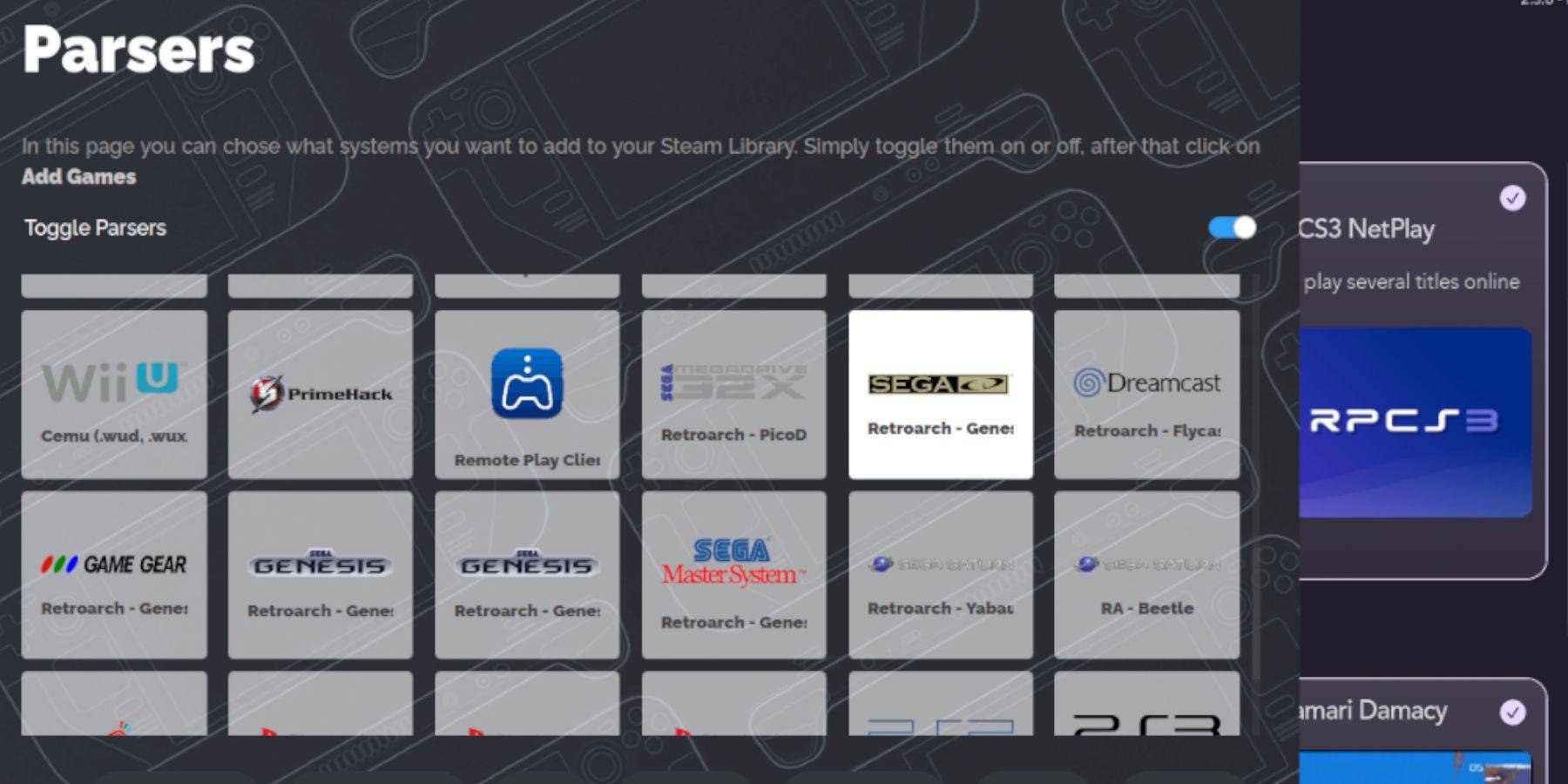 現在,讓我們通過將SEGA CD ROM添加到庫中,從而使它們從蒸汽甲板的遊戲模式進行工作,從而使它們像您的官方遊戲一樣運行。
現在,讓我們通過將SEGA CD ROM添加到庫中,從而使它們從蒸汽甲板的遊戲模式進行工作,從而使它們像您的官方遊戲一樣運行。
- 打開埃默德。
- 從左圖導航到Steam ROM管理器,然後單擊“是”。
- 單擊下一步。
- 單擊兩個Nintendo DS窗口。
- 單擊添加遊戲,然後單擊解析。
- Steam ROM經理將準備您的遊戲及其封面。
修復缺失的封面
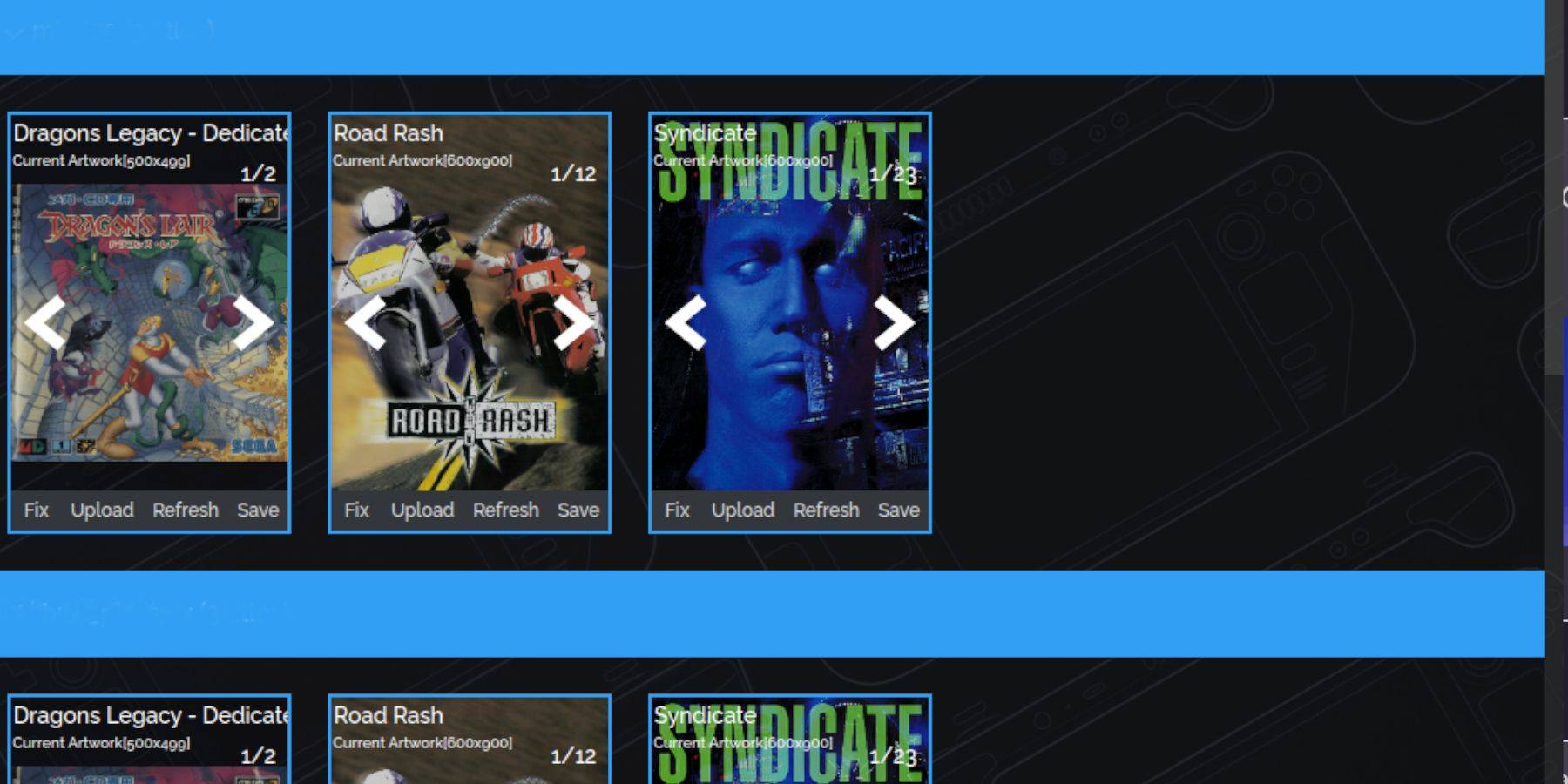 Steam ROM管理器通常會標識並將所有封面添加到Steam Deck的遊戲模式和庫中。但是,可能不會出現一些晦澀或導入的標題。要解決任何缺失的封面,請執行以下步驟:
Steam ROM管理器通常會標識並將所有封面添加到Steam Deck的遊戲模式和庫中。但是,可能不會出現一些晦澀或導入的標題。要解決任何缺失的封面,請執行以下步驟:
- 如果您缺少封面,請選擇“修復程序”。
- 在修復藝術品和標題搜索欄中鍵入遊戲標題。
- 選擇側邊欄上的遊戲蓋之一,然後滾動,直到找到合適的蓋子。
- 單擊封面,以便以白色突出顯示。
- 然後單擊“保存”並關閉Steam ROM管理器的右上角。
添加您的下載封面
如果SRM找不到它們,則可能需要添加封面。使用Google Image搜索找到您的遊戲封面,並按照以下步驟操作。
- 單擊上傳。
- 找到並添加您的圖像。
- 然後選擇保存並關閉。
- 關閉SRM,然後切換回游戲模式。
在蒸汽甲板上玩SEGA CD遊戲
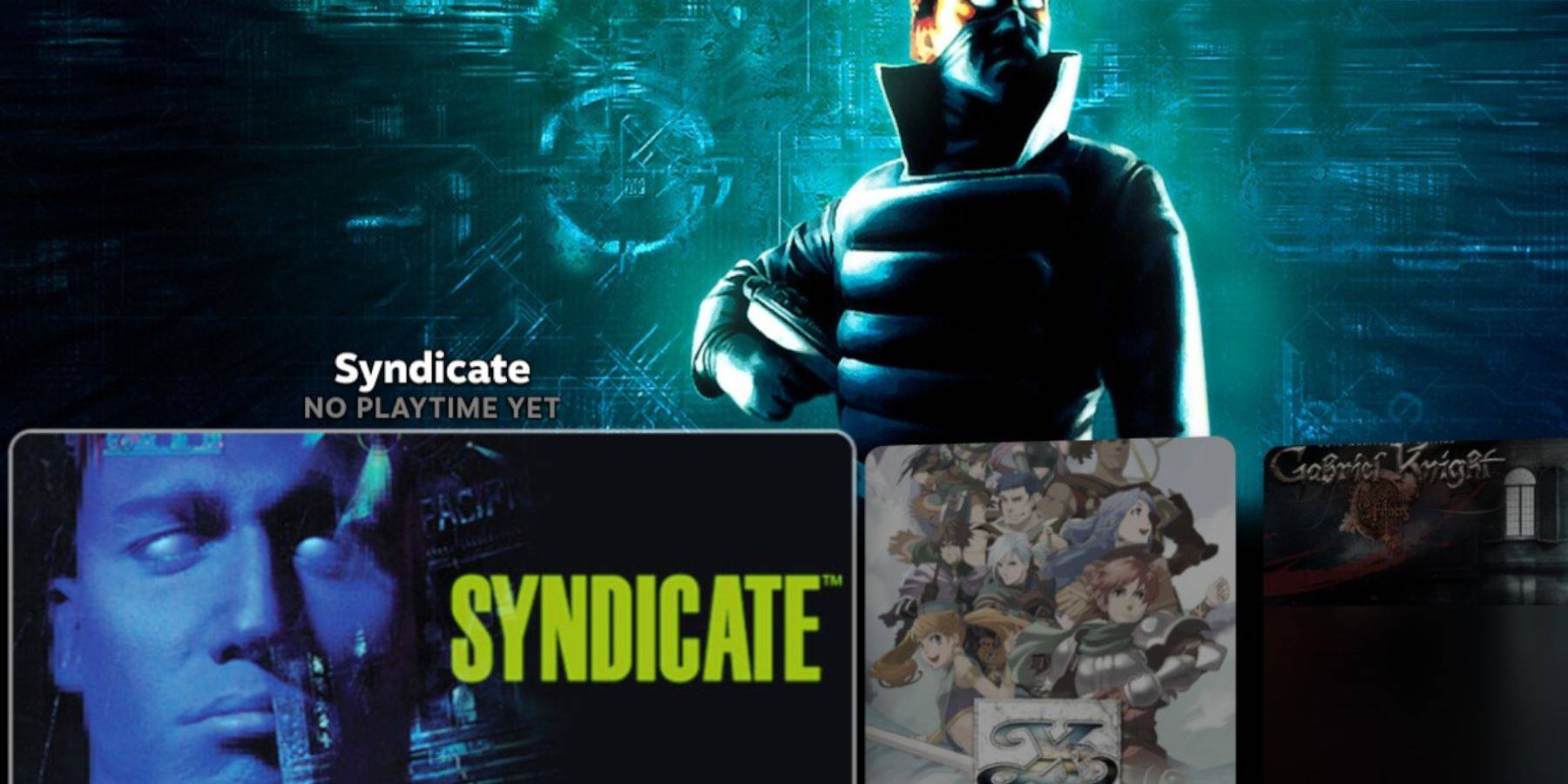 現在,您的SEGA CD遊戲已準備好從Steam Deck的遊戲模式開始玩。
現在,您的SEGA CD遊戲已準備好從Steam Deck的遊戲模式開始玩。
- 按Steam按鈕。
- 選擇庫。
- 移至“收集”選項卡。
- 打開SEGA CD文件夾,然後從那裡開始玩遊戲。
仿真站
如果您遵循上面的步驟,則應該已經安裝了仿真站。這是組織遊戲並使用不同的圖書館設置玩遊戲的絕佳方法。
- 按Steam按鈕。
- 選擇庫。
- 打開“非Steam”選項卡。
- 找到仿真站,然後選擇遊戲。
仿真站對於玩需要多個CD的遊戲特別有用,因為它們被清楚地標記了。
- 導航到SEGA CD部分。
- 選擇菜單按鈕。
- 選擇刮板。
- 在Scrape中,選擇TheGamesDB。
- 然後在刮擦這些系統中,選擇SEGA CD。
- 單擊“開始”。
仿真電台程序將在其菜單中找到並找到您複製的遊戲,元數據和覆蓋藝術。
為蒸汽甲板安裝decky裝載機
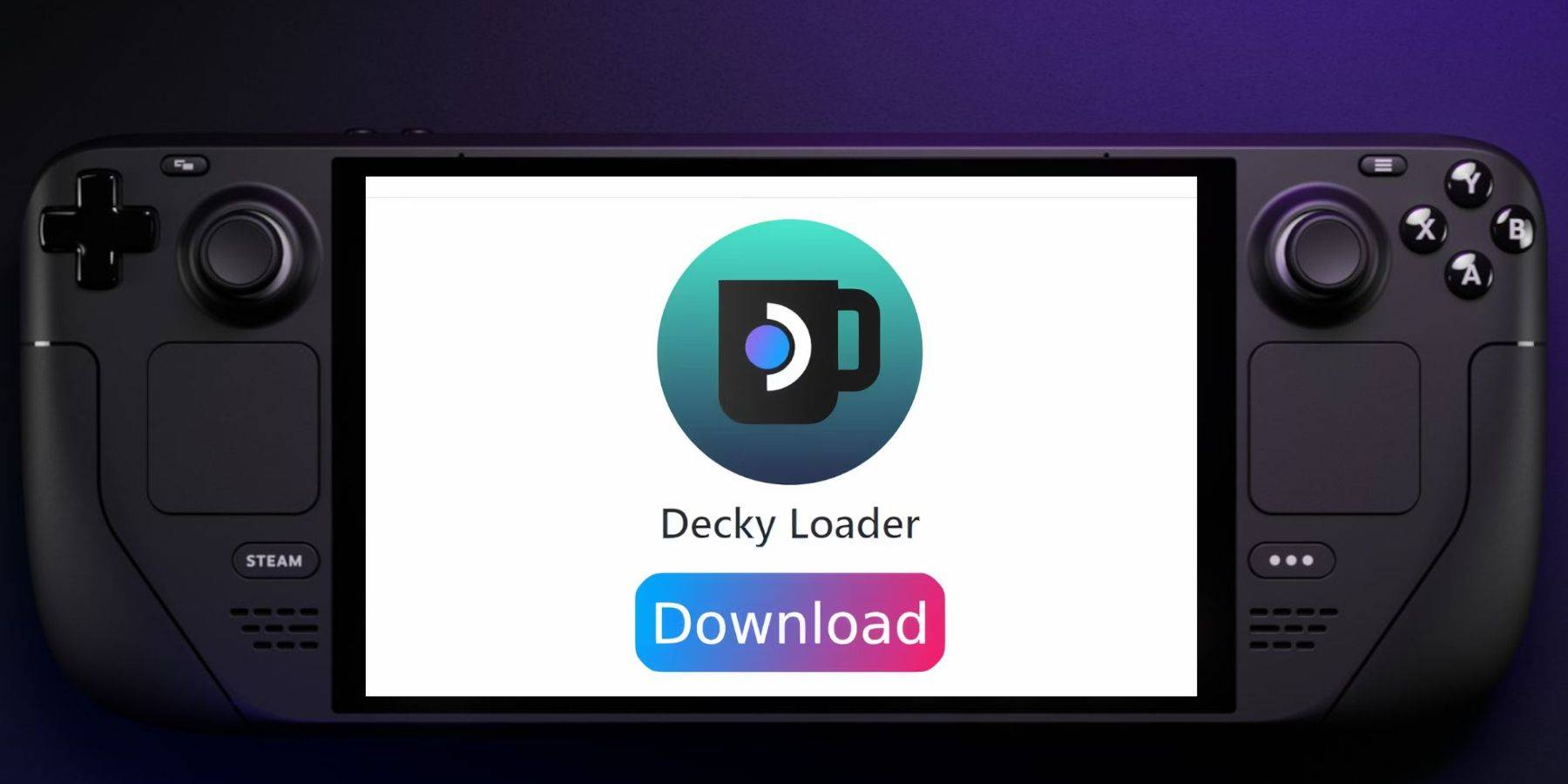 要運行電動工具,調整SMT並優化像Sega CD這樣的複古遊戲機的性能,Emudeck開發人員建議安裝Decky Loader應用程序。請按照以下步驟這樣做:
要運行電動工具,調整SMT並優化像Sega CD這樣的複古遊戲機的性能,Emudeck開發人員建議安裝Decky Loader應用程序。請按照以下步驟這樣做:
- 如果要簡化導航,請連接鍵盤和鼠標。
- 如果您處於遊戲模式,請按Steam按鈕,選擇電源,然後切換到桌面模式。
- 從發現商店下載瀏覽器,並以桌面模式啟動。
- 在您喜歡的瀏覽器中,導航到GitHub Decky Loader頁面。
- 要開始下載,請找到大下載圖標並單擊它。
- 下載完成後雙擊發射器,然後選擇建議安裝。
- 安裝完成後,在遊戲模式下重新啟動Steam Deck。
安裝電動工具
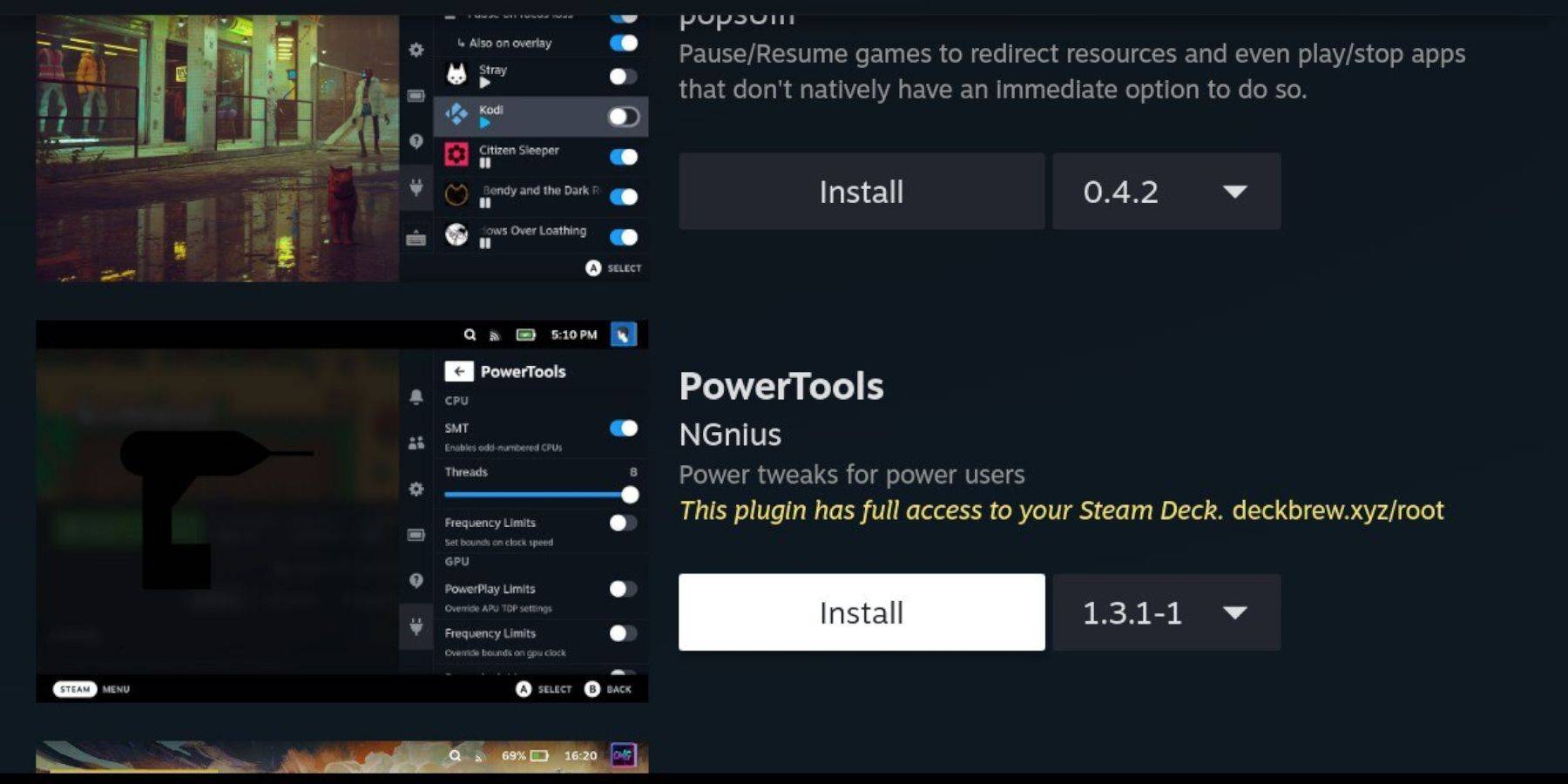 安裝Deckyloader應用程序後,使用Decky Loader程序安裝PowerTools。請按照以下概述的步驟完成安裝:
安裝Deckyloader應用程序後,使用Decky Loader程序安裝PowerTools。請按照以下概述的步驟完成安裝:
- 按右觸控板下的快速訪問菜單(QAM)按鈕,然後按它進入遊戲模式。
- 打開QAM底部的新插件圖標。
- 在Decky Loader菜單的頂部選擇商店圖標。
- 在decky商店中,找到電動工具插件並安裝。
電動工具的最佳仿真設置
- 按Steam按鈕,打開庫,在集合下導航到您的SEGA CD選項卡,然後啟動SEGA CD遊戲。
- 按QAM按鈕,打開decky加載程序,然後選擇“電動工具”菜單。
- 關閉SMT。
- 將線程調整為4。
- 首先,按QAM按鈕,然後選擇小型電池圖標打開性能菜單。
- 啟用預示視圖。
- 然後打開手動GPU時鐘控件。
- 將GPU時鐘頻率提高到1200。
- 接下來,選擇每個遊戲配置文件以保存這些設置為單個遊戲。
蒸汽甲板更新後修復decky裝載機
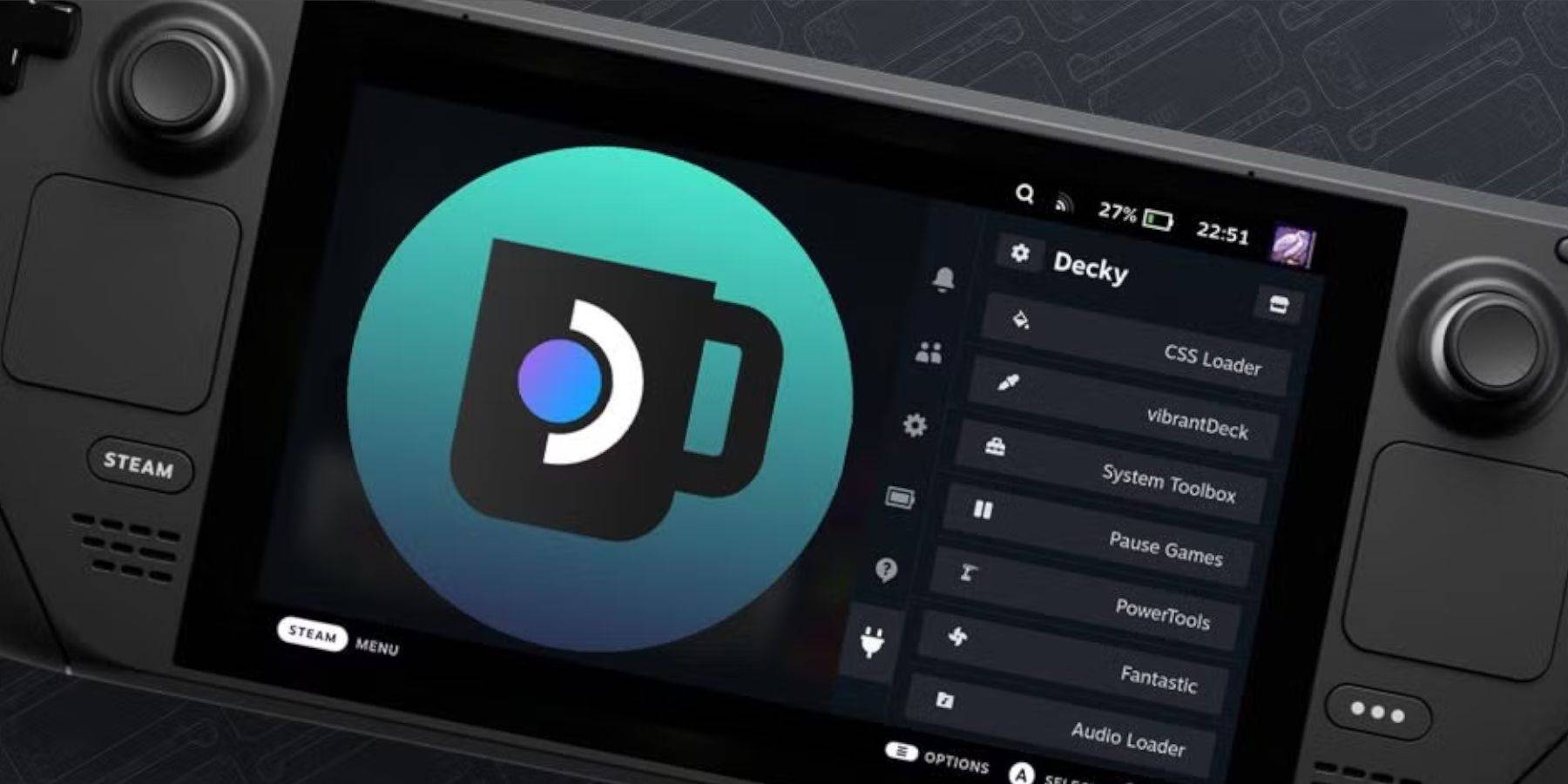 主要的Steam甲板更新可能會從QAM中刪除Decky Loader應用程序。要恢復它,請執行以下步驟:
主要的Steam甲板更新可能會從QAM中刪除Decky Loader應用程序。要恢復它,請執行以下步驟:
- 按Steam按鈕啟動電源,然後選擇桌面模式,如果您仍處於遊戲模式。
- 在桌面模式下,蒸汽甲板重新啟動時啟動瀏覽器。
- 前往Decky Loader GitHub頁面,然後單擊下載圖標。
- 選擇“執行”並避免“打開”選項。
- 在提示下輸入您的sudo密碼。
- 請按照屏幕上的說明(如果尚未創建新的Sudo密碼創建)。選擇一個令人難忘的密碼,並為將來的安裝做筆記。
- 安裝後,關閉蒸汽甲板並在遊戲模式下重新啟動它。
- 按QAM按鈕,然後在您的Decky Loader應用程序中,您的設置和插件將返回其先前的狀態。
這就是您需要知道的一切來安裝和運行Emudeck,以在Steam甲板上玩您喜歡的SEGA CD遊戲。